其实,Scatter 的配置还是蛮复杂的,因为它涉及到三个东西:EOS 节点、EOS 密钥对、EOS 账号
而造成三者个更难懂的另一个原因,是 EOS 节点 还分为 主网 、麒麟测试网 和 本地测试节点
同时,又因为 chainId 的相同与不同,使得 EOS 节点 是最复杂的一点
这三者的关系如下
-
三者可以说是互相独立存在的。
-
密钥对 、 EOS 节点 还有 EOS 账号 唯一的关联方式就是使用
cleos system newaccount命令创建账号时将 EOS 节点和密钥对还有账号相关联 -
EOS 账号是中间链接桥梁,把 EOS 密钥对和 EOS 节点连接在一起。
我们在之前的章节 EOS Chrome 浏览器钱包 Scatter 使用教程 ( 一 ) - 安装 中已经介绍了如何安装 Scatter 钱包,本章节,我们就来介绍下如何配置 Scatter
注册 Scatter
与其是说注册 Scatter,不如说是在 Scatter 上创建一个钱包。
创建 Scatter 钱包的方式很简单,就是输入密码,然后记录下助记词即可。
-
首先点击右上角的 scatter 小图标,打开扩展

-
然后在 「New Password」 和 「Confirm Password」 中输入密码
注意:密码最好不要太简单,注意和日常使用的密码分开
-
输入完成后点击 「Create New Scatter」就会进入助记词界面
助记词是一个很重要的东西,用于在忘记密码是找回密码 你最好拿一个小本本记录下来,并且妥善保管
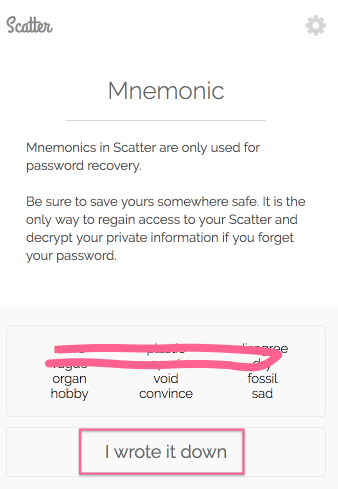
-
然后点击 「 I wrote it down」进入配置界面。在这个界面,我建议你直接点击 「Skip Basic Setup」跳过配置
因为目前还是英文,对于习惯了中文的我们,可能有点不太适应,而且,也容易设置错误
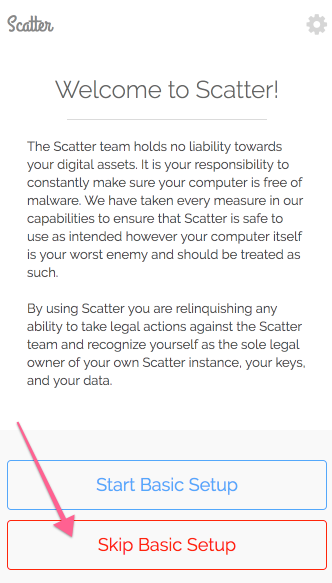
-
然后就会进入主界面
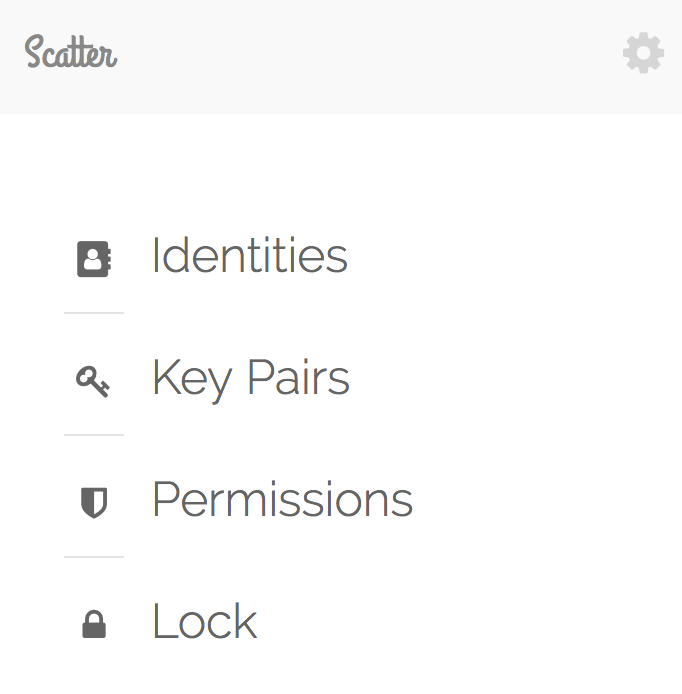
这样,账号注册这一步我们算是完成了
